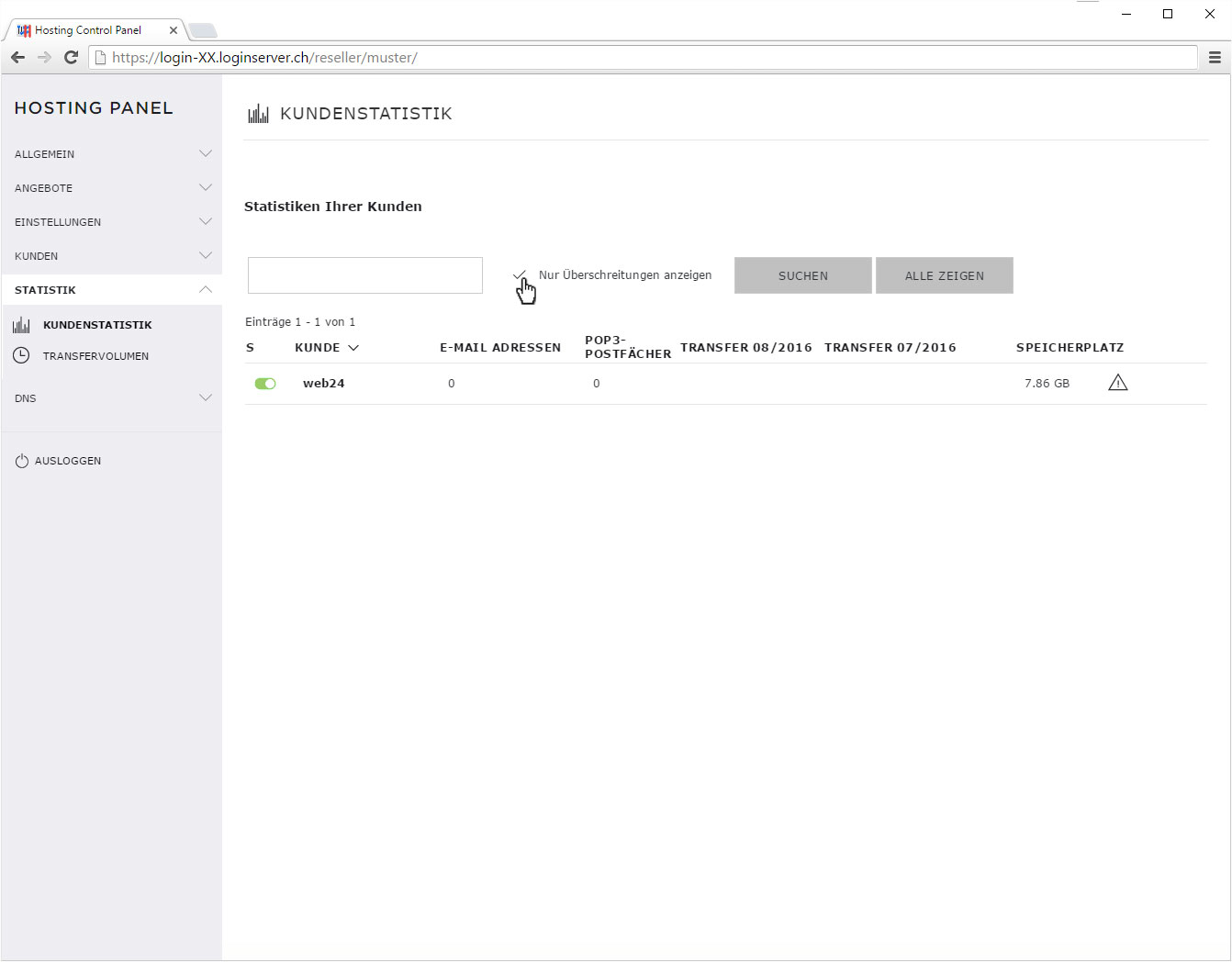Kundenstatistik
Sie haben jederzeit die Möglichkeit eine detaillierte Kundenstatistik einzusehen. Gehen Sie dazu wie folgt vor:
1. Einloggen
Loggen Sie sich in Ihr Reseller Panel (login-XX.loginserver.at) ein.
(Login ins Reseller Panel)
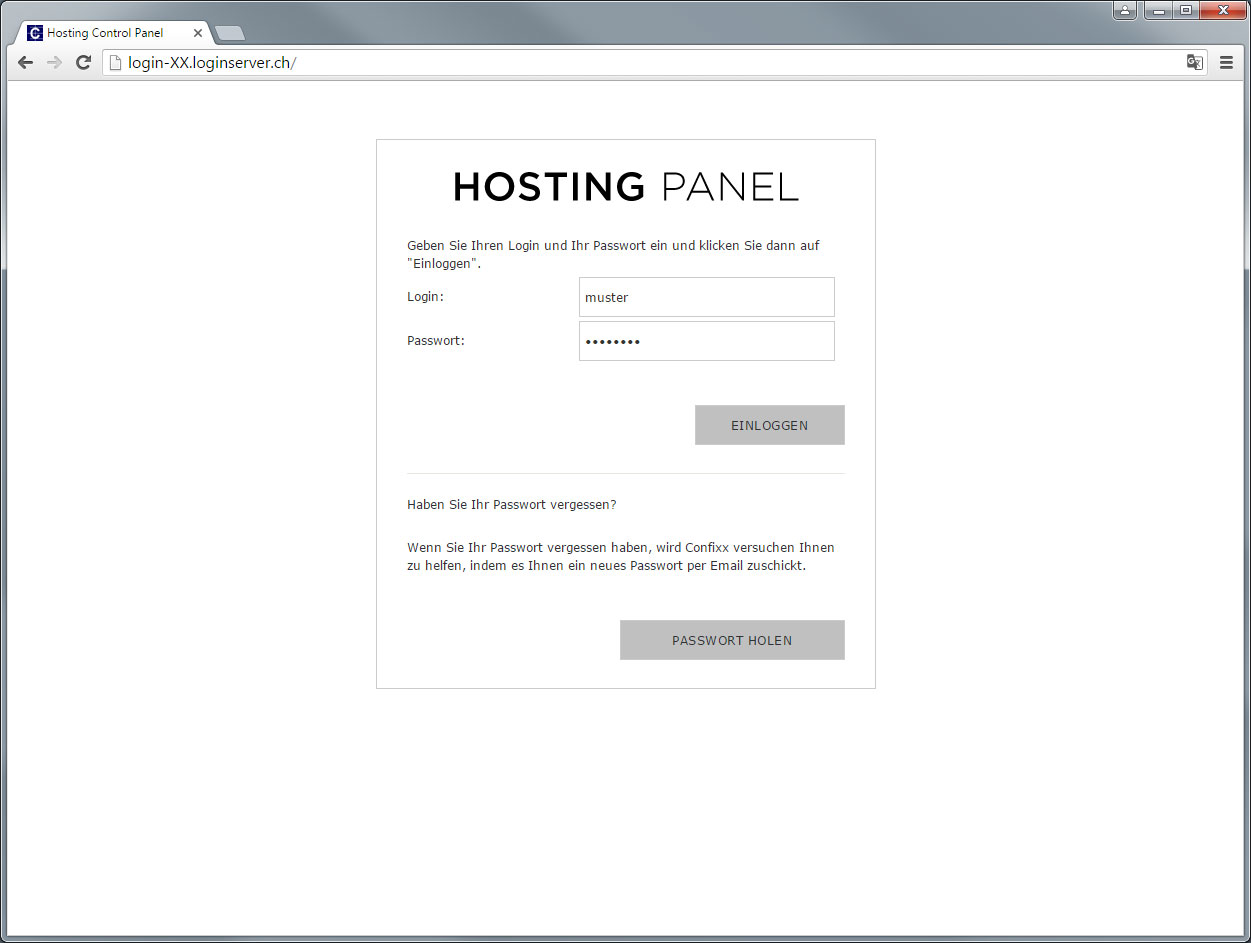
2. Navigieren
Klicken Sie auf den Menüpunkt Statistik und danach auf Kundenstatistik.
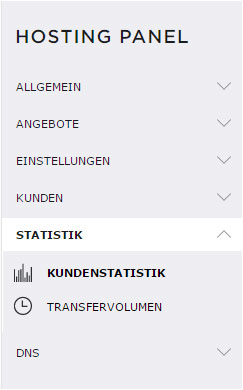
3. Übersicht
Sie sehen hier eine Auflistung der von Ihnen angelegten Kunden.
In jeder Zeile werden die erstellten E-Mail-Adressen, E-Mail-Postfächer, das Transfervolumen des Vormonats und des aktuellen Monats, sowie der aktuell verbrauchte Speicherplatz pro Kunden angezeigt.
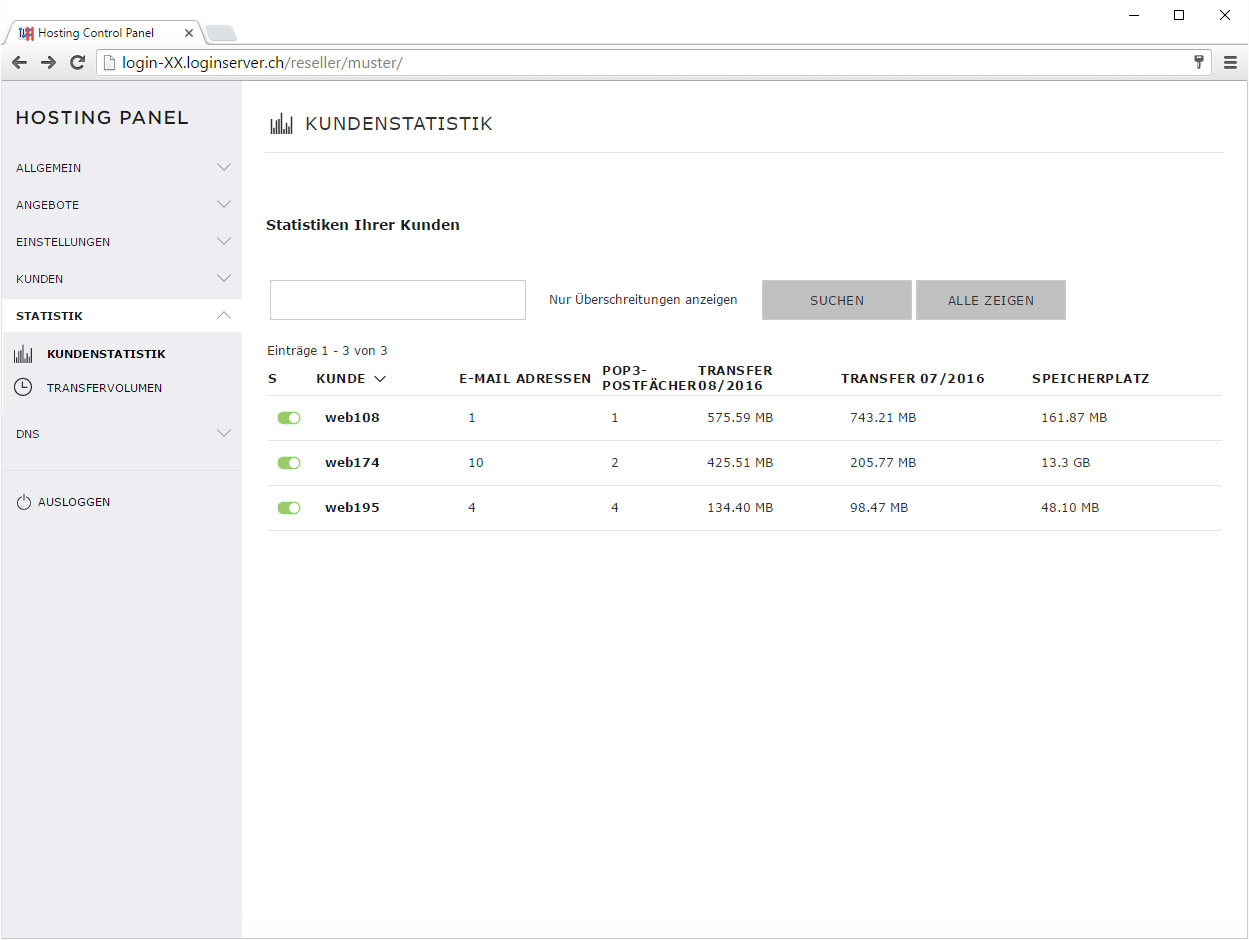
Durch einen Klick auf das Icon im Bereich S (grün-weisses Pfeil-Icon oder blau-weisses Schlösschen-Icon) können Sie den entsprechenden Kunden entweder sperren oder freischalten.
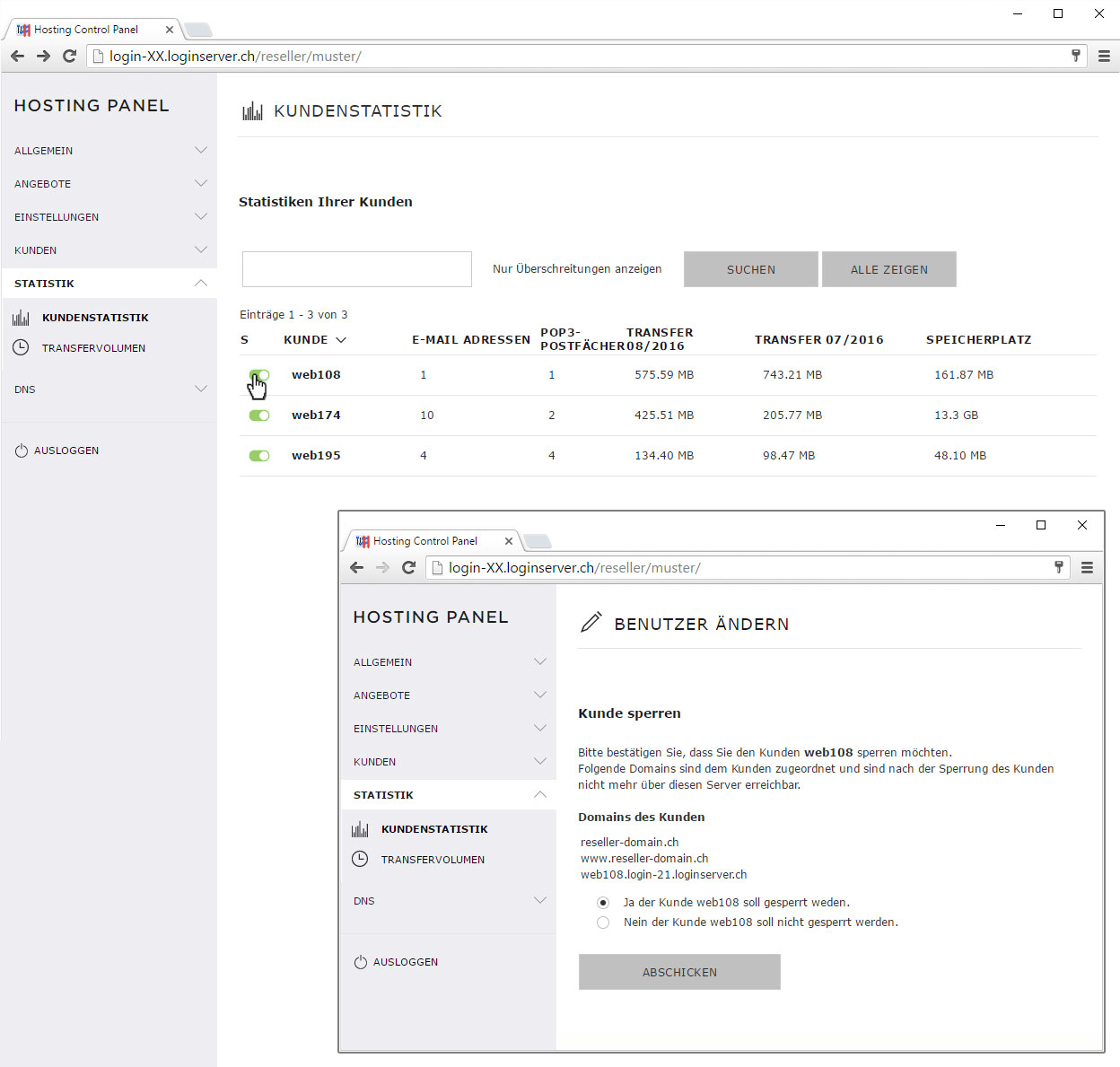
Durch einen Klick auf die Webnummer, erhalten Sie detaillierte Informationen über die aktuelle Nutzung des Kunden.
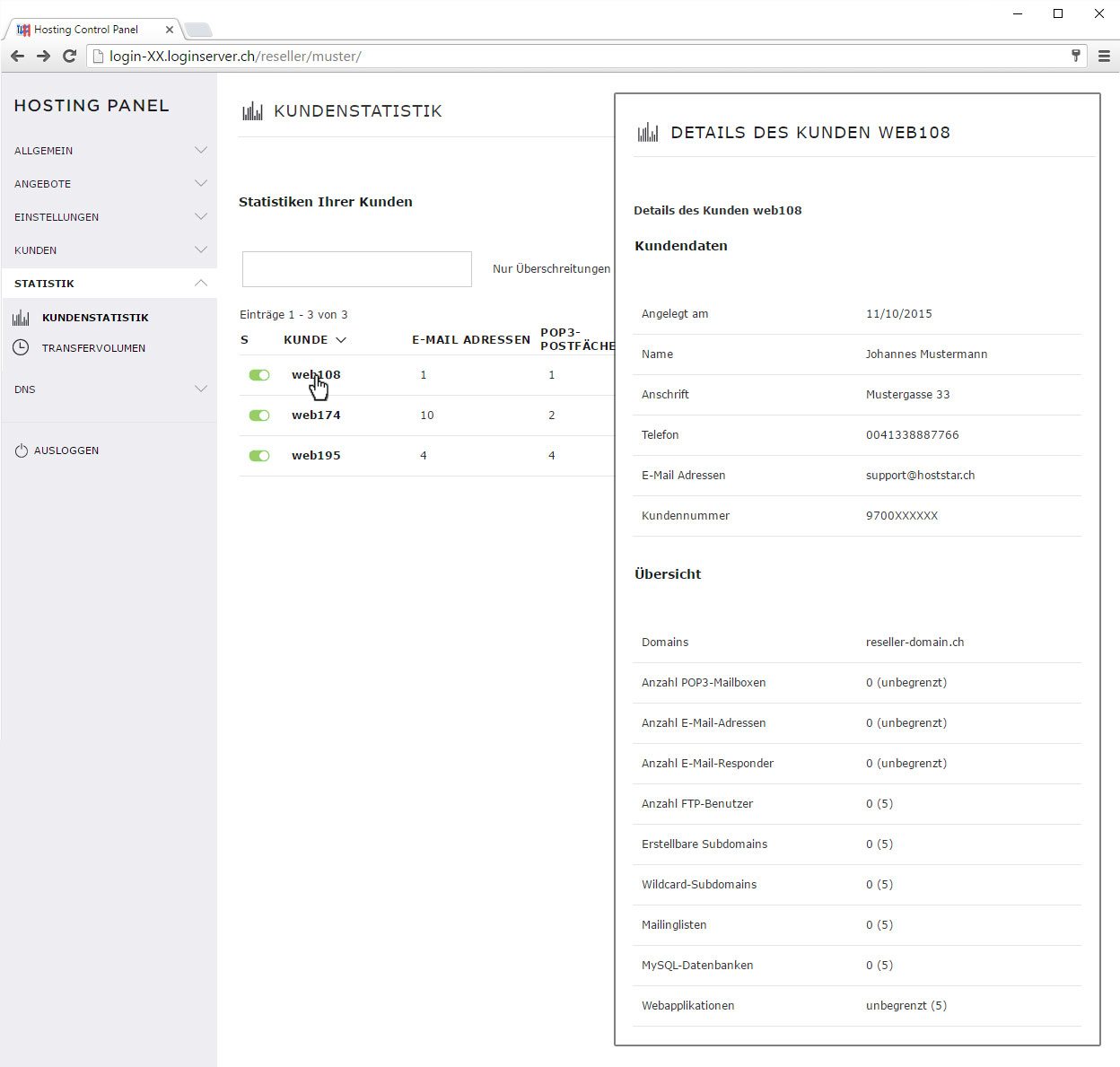
4. Suchen
Oben sehen Sie ein Suchfeld, mit der Funktion die Liste nach Kunden zu filtern. Sie können entweder die Webnummer oder aber eine Domain des Kunden eingeben.
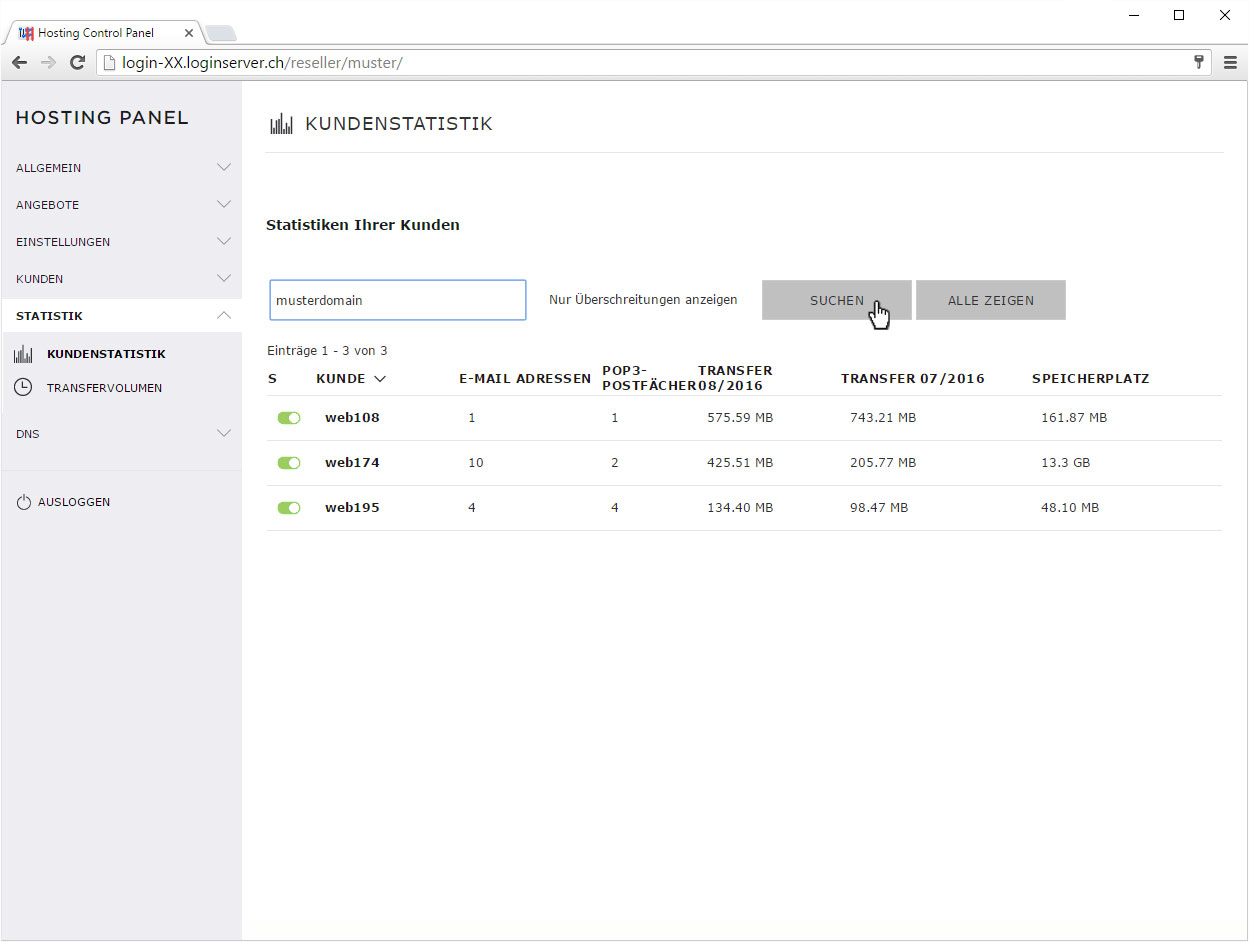
Mit dem Attribut Nur Überschreitungen anzeigen werden nur Kunden angezeigt, bei denen mindestens ein zugewiesener Wert überschritten wurde.